热门标签
热门文章
- 1从交互模型中蒸馏知识!中科大&美团提出VIRT,兼具双塔模型的效率和交互模型的性能,在文本匹配上实现性能和效率的平衡!...
- 2计算机顶级会议Rankings && 英文投稿的一点经验_icra好发吗
- 3自动化数据集成的BI工具,为你提供决策洞察力
- 4手机上写论文可以用什么软件?论文摘要生成器手机版_写摘要的软件
- 5编译优化 | LLVM代码生成技术详解及在数据库中的应用_llvm中间代码生成函数如何解决参数命名不同导致的问题
- 6轻松搭建专属AI工具!OpenAI API 超实用工具介绍!_openai 工具
- 7【Flnik】解决提交程序到flink集群的异常:Could not complete snapshot 3 for operator Source..._checkpoint was declined
- 8ACL 2021 | 一文详解美团技术团队7篇精选论文
- 9Java《大鱼吃小鱼》游戏思路及实现(含源码)_java大鱼吃小鱼排行榜
- 10自动化测试面试题及答案大全(4)
当前位置: article > 正文
JDK 8和Java 8的下载与安装_tools.jar下载
作者:小惠珠哦 | 2024-07-14 11:41:48
赞
踩
tools.jar下载
Java 8的下载安装与配置
一、Java 8的下载安装
作为Java编程开发学习的第一步,首先得安装Java开发者工具包(JDK 8),而大多数企业使用的JDK普遍是JDK 8,以下为JDK 8和Java 8的下载安装步骤:
第一步:
浏览器搜索JDK 8,Java 8具体下载地址:JDK 8下载地址:https://www.oracle.com/java/technologies/downloads/
Java 8下载地址:https://www.java.com/zh-CN/download/
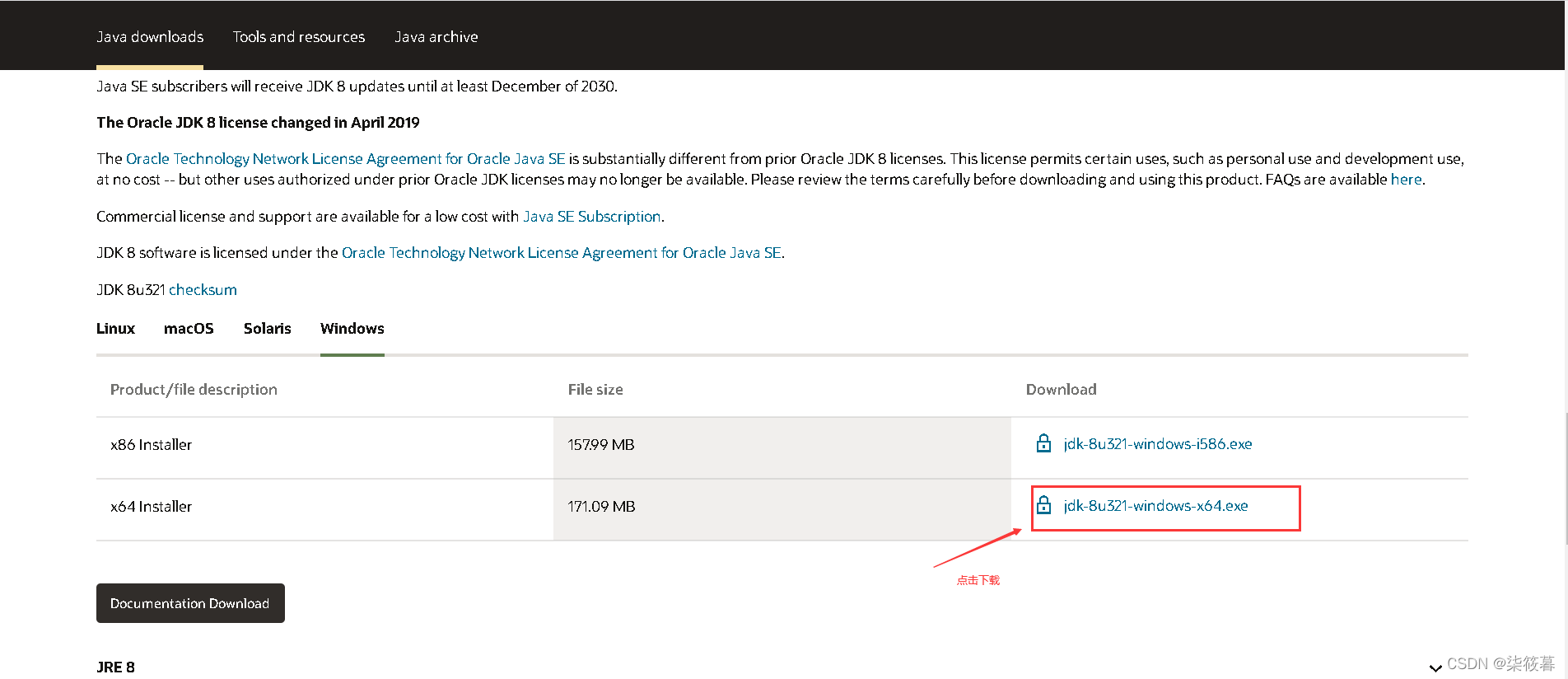

第二步:
双击打开文件,进入安装界面

这里是JDK的安装

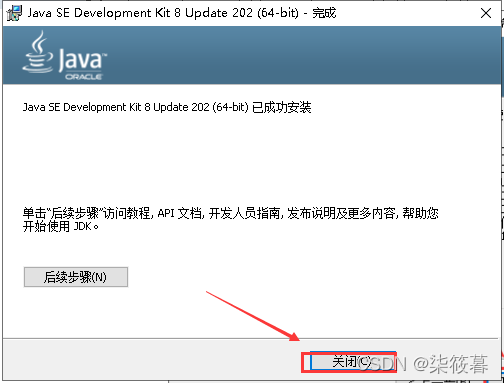
这里是Java的安装
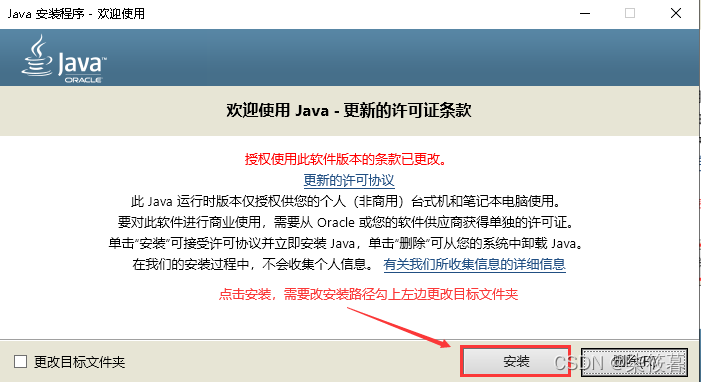
第三步:
等待安装完成,安装后会在安装路径出现以下文件
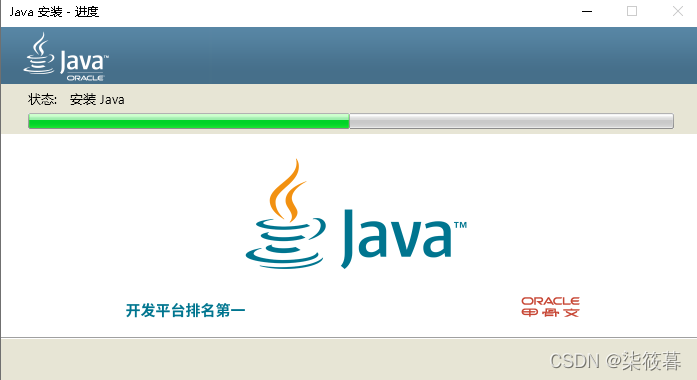

二、Java 8的配置环境变量
第一步:
右击此电脑,单击属性,点击高级系统设置,环境变量
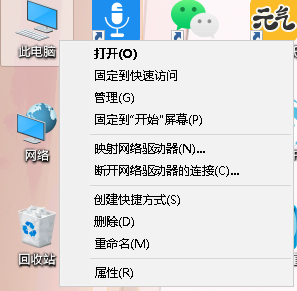
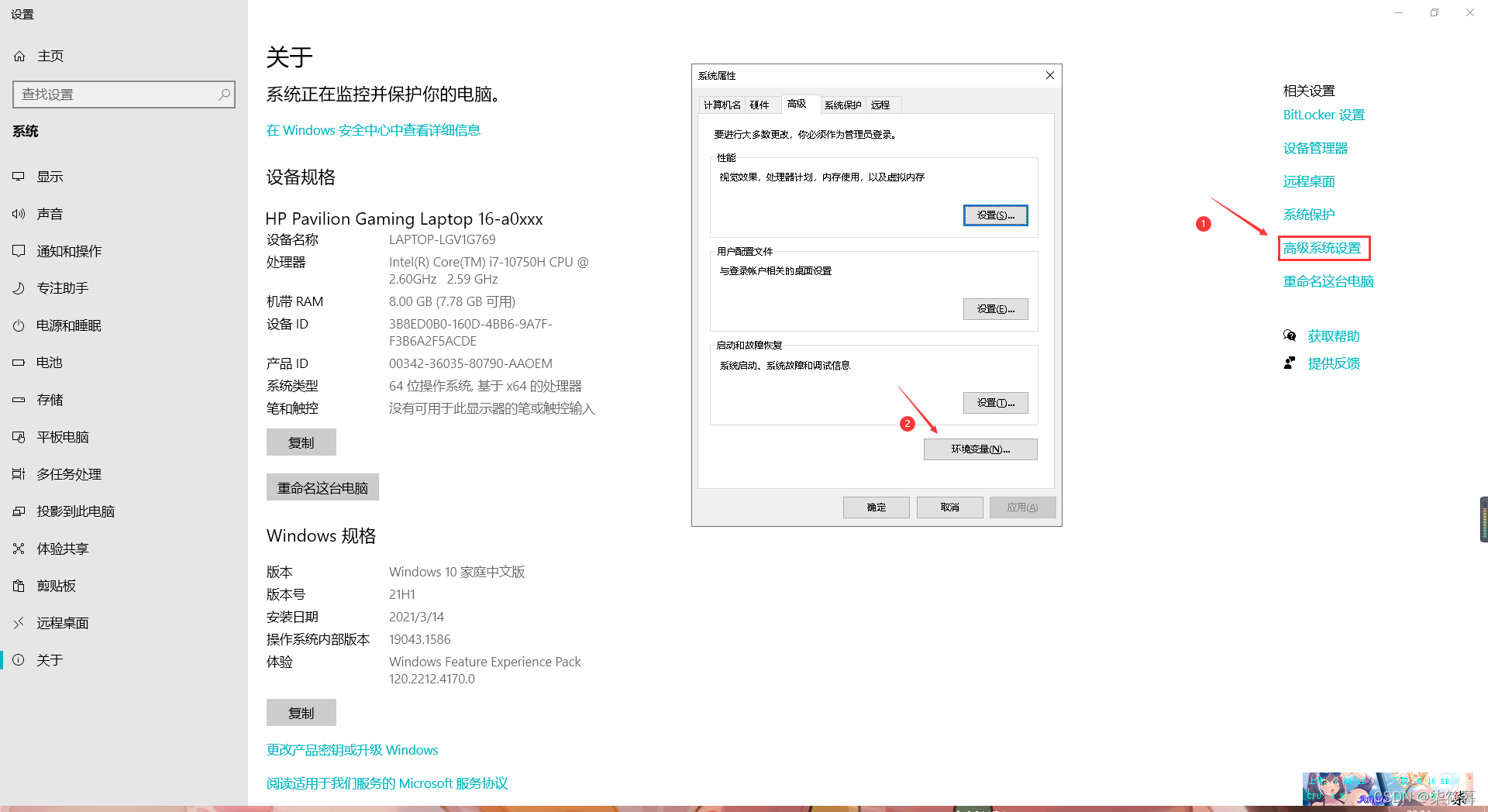
第二步:
配置第一个环境变量,新建系统变量JAVA_HOME,点击确定
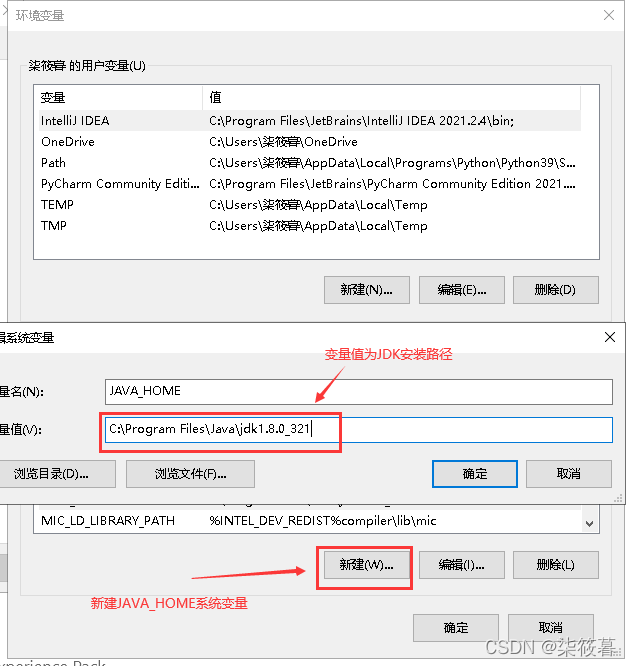
第三步:
配置第二个环境变量,在系统变量中找到Path变量,编辑Path变量,新建路径%JAVA_HOME%\bin;%JAVA_HOME%\jre\bin;
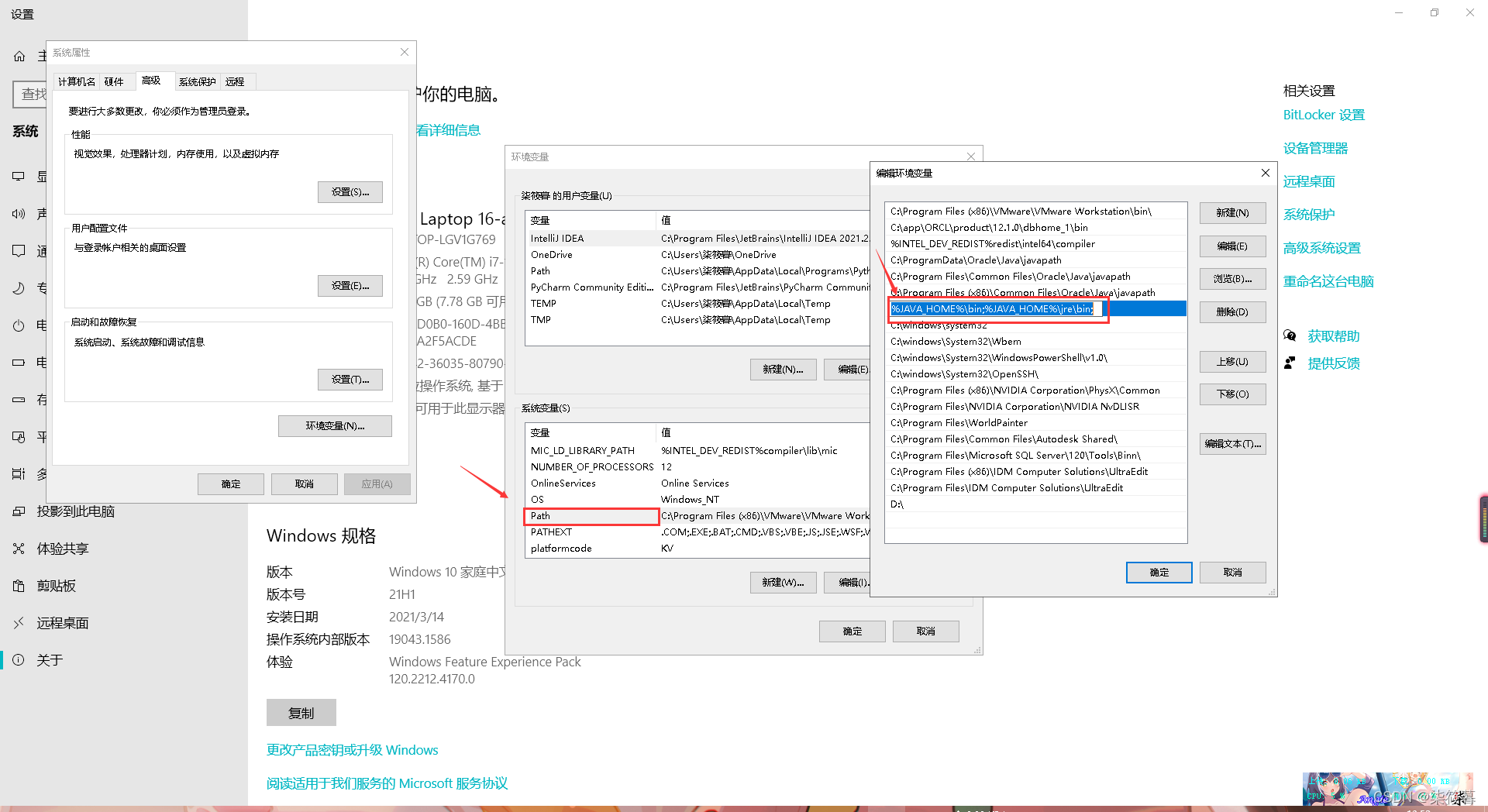
第四步:
配置第三个变量,新建系统变量CLASSPATH变量,变量值为.;%JAVA_HOME%\lib\dt.jar;%JAVA_HOME%\lib\tools.jar
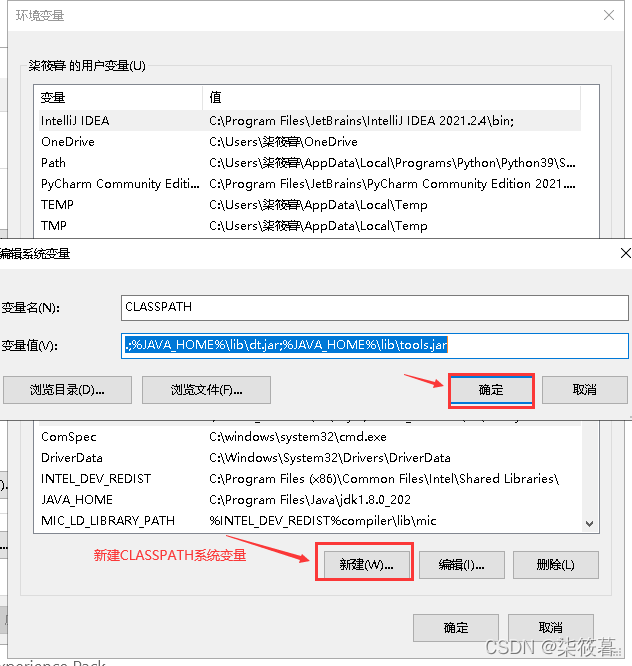
第五步:
验证环境变量,win+R打开运行框,输入cmd进入命令行,输入命令java、javac和where java,出现以下情况则说明Java 8和JDK 8安装完成
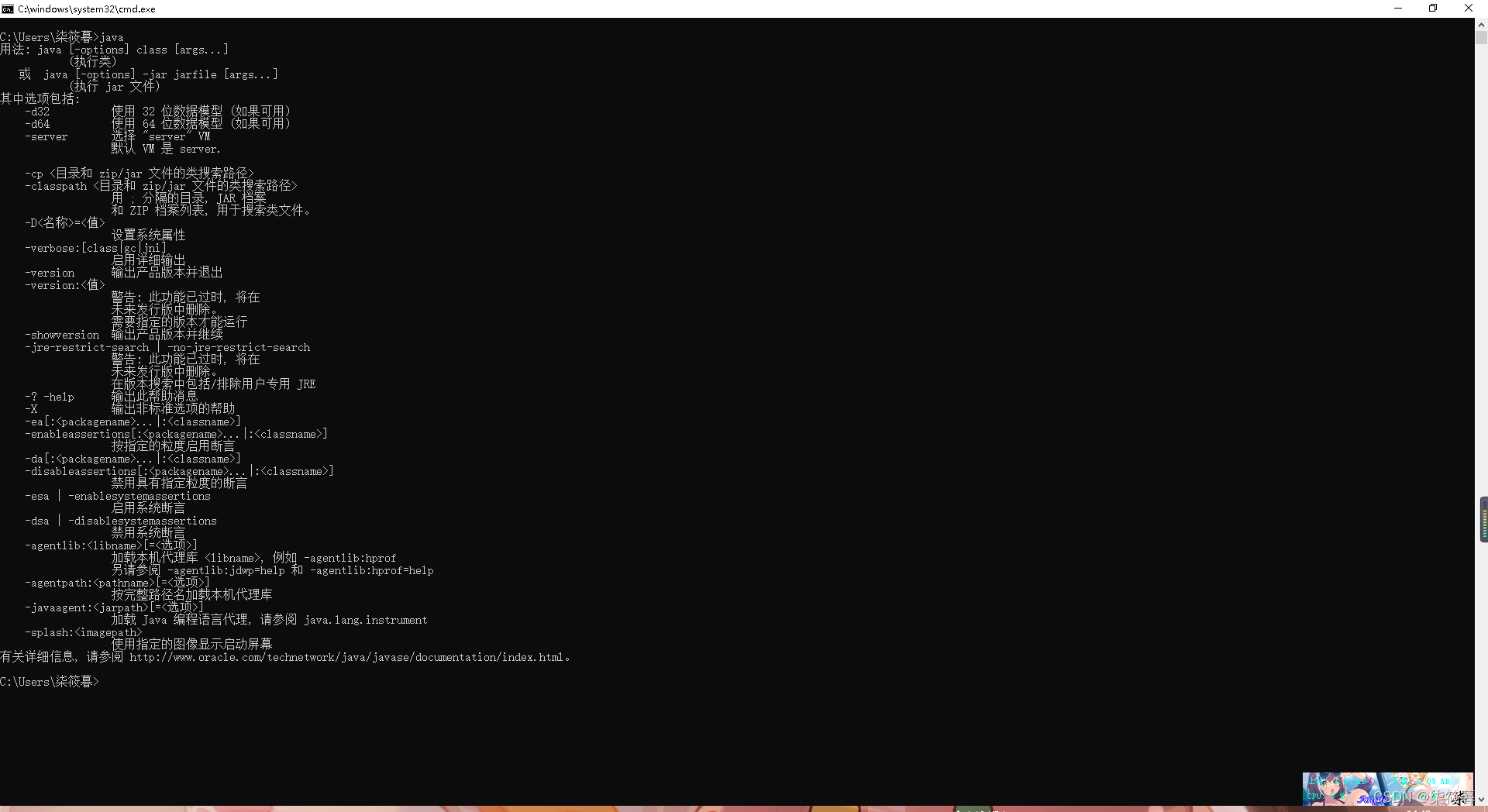
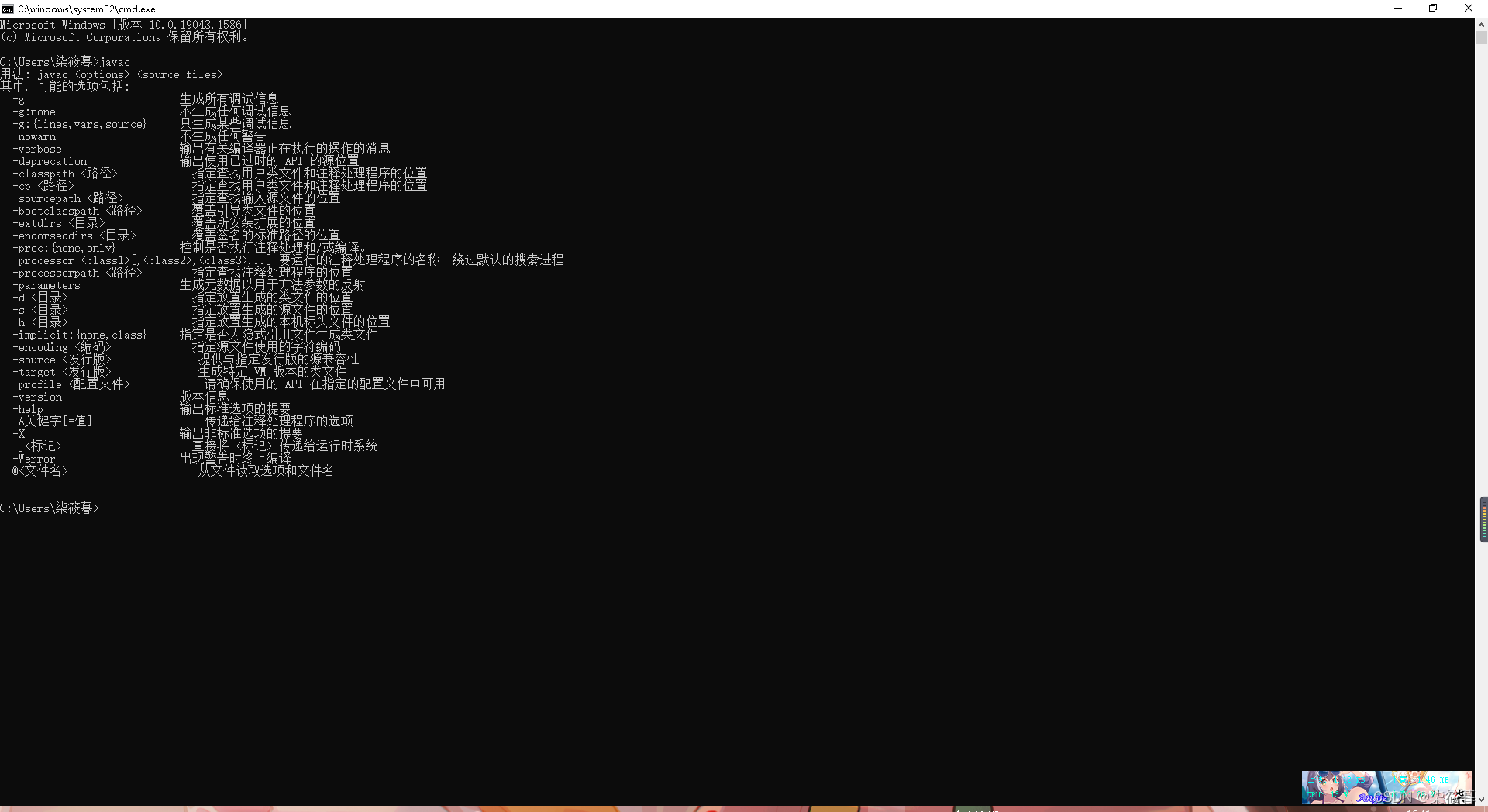
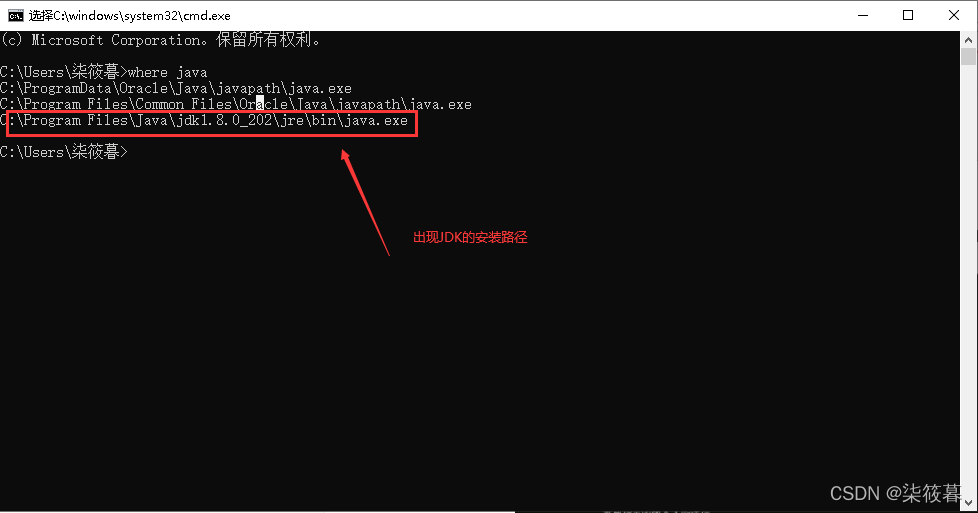
声明:本文内容由网友自发贡献,不代表【wpsshop博客】立场,版权归原作者所有,本站不承担相应法律责任。如您发现有侵权的内容,请联系我们。转载请注明出处:https://www.wpsshop.cn/w/小惠珠哦/article/detail/824612
推荐阅读
相关标签


